分类
作为新一代的操作系统,win10系统不断吸引用户安装体验,不少用户在安装win10系统之后通常会安装很多应用软件,那么怎么卸载不需要的系统应用程序呢?在win10系统中卸载应用其实很简单,下面就一起来看看快速卸载软件的方法。
win10快速卸载应用软件步骤如下:
1、点击开始图标,在弹出的开始菜单中,点击“所有应用”;
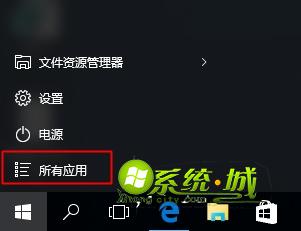
2、在列表中,选中需要卸载的应用,右键点击“卸载”;
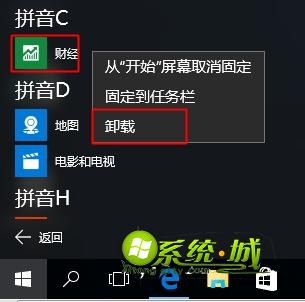
3、同时还可在开始屏幕中,右键选择不需要的应用,点击“卸载”;
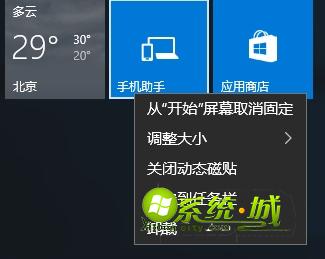
4、另外我们还可以选择第三方的软件管理工具来卸载,比如软件管家、软件助手等。
在win10系统中卸载应用程序非常简单,只需按照上述几个步骤就能轻松卸载掉多余的应用程序了,更多精彩内容欢迎继续关注系统城下载站www.xitongcity.com!
相关教程:
win10系统怎么卸载内置应用?win10删除自带软件程序的方法
热门教程
网友评论